大神教你使用win7桌面右击菜单功能 win7桌面右击菜单功能设置方法
大神教你使用win7桌面右击菜单功能,在使用Windows 7操作系统时,桌面右击菜单功能是一个非常方便和实用的功能,它可以让我们通过简单的右击操作,快速访问一些常用的功能和选项。有些用户可能对如何设置和定制这个菜单功能感到困惑。不用担心今天我将为大家介绍一些使用Win7桌面右击菜单功能的方法和技巧,帮助大家更好地利用这个功能,提升工作效率。无论是添加自定义功能、删除不需要的选项,还是调整菜单的显示顺序,都可以通过简单的步骤来实现。让我们一起来探索这个有趣且实用的功能吧!
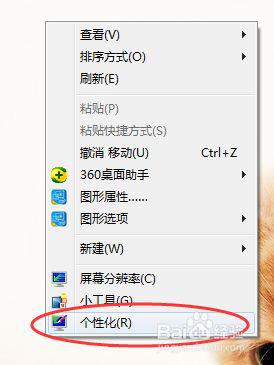
详细步骤如下:
1、首先打开电脑,在桌面上,用鼠标右击点开,就会跳出一个菜单。
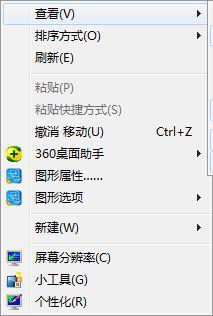
2、如果我们想要放在桌面的文件任意放,而不是系统自动自动排列,那们我们可以右击,点开第一个 查看,有个 自动。
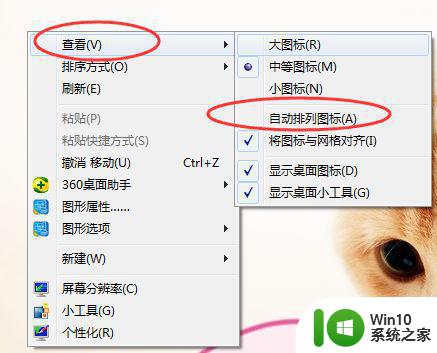
3、你还可以设置图标按时间或者规格大小,项目类型等等来归类排列,鼠标右击,选择第二个,排序方式。
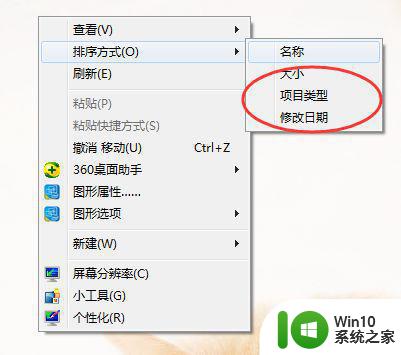
4、当不小心移动了某个图标,你还可以还原,鼠标右击,在粘贴的下面有个 撤消移动,快捷键是Ctrl+z。
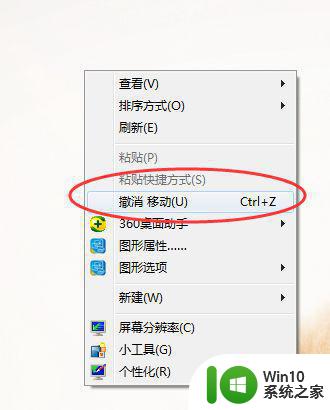
5、还有我们的新建文件,excel、word、PPT等等都在这里,右击鼠标——新建 里面。
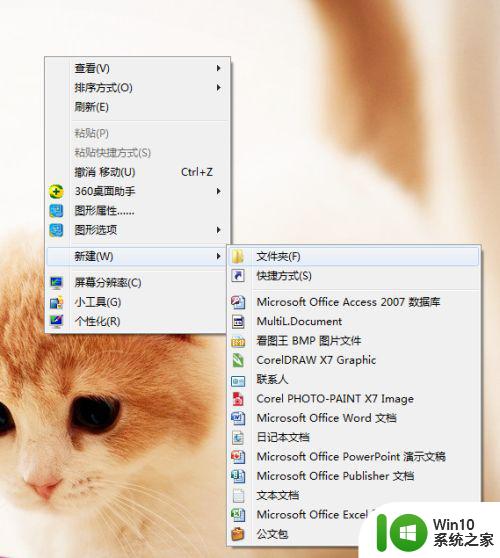
6、还有无聊时最喜欢做的事情,帮电脑桌面换屏保^_^,右击鼠标,最底下 个性化,点开就可以设置电脑屏保啦。
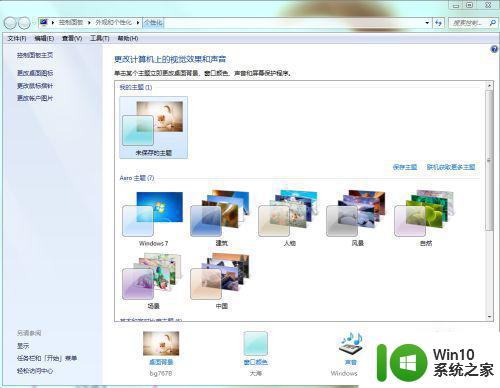
以上是如何使用win7桌面右键菜单功能的全部内容,如果您遇到此问题,可以按照本文的方法进行解决,希望本文对您有所帮助。
大神教你使用win7桌面右击菜单功能 win7桌面右击菜单功能设置方法相关教程
- win7桌面右键菜单变成左边了的解决方法 win7桌面右键菜单变成左边原因是什么
- win7右键菜单字体变小 桌面右键菜单中字体变小了怎么办
- win7设置右键菜单的方法 win7右键菜单如何设置
- n卡右键菜单没了win7 解决Win7系统桌面右键菜单NVIDIA消失的方法
- win7右键菜单卡顿怎么解决 如何修复win7鼠标右键点击桌面卡顿问题
- window7右键菜单中没有个性化选项怎么办 如何添加window7桌面右键菜单中的个性化设置选项
- win7管理右键菜单选项的方法 win7怎么管理右键菜单
- win7系统桌面右键菜单没有个性化选项如何添加 win7系统鼠标右键没有个性化选项怎么自定义桌面背景
- win7桌面总是出现菜单已锁的解决教程 如何解锁Windows 7菜单
- win7电脑右击桌面一直转圈圈解决方法 win7电脑桌面右键点击无响应怎么解决
- win7鼠标右键点击桌面一直转圈怎么办 win7鼠标右键点击桌面一直转圈解决方法
- win7开始菜单不能右键的处理方法 win7开始菜单右键无反应怎么解决
- window7电脑开机stop:c000021a{fata systemerror}蓝屏修复方法 Windows7电脑开机蓝屏stop c000021a错误修复方法
- win7访问共享文件夹记不住凭据如何解决 Windows 7 记住网络共享文件夹凭据设置方法
- win7重启提示Press Ctrl+Alt+Del to restart怎么办 Win7重启提示按下Ctrl Alt Del无法进入系统怎么办
- 笔记本win7无线适配器或访问点有问题解决方法 笔记本win7无线适配器无法连接网络解决方法
win7系统教程推荐
- 1 win7访问共享文件夹记不住凭据如何解决 Windows 7 记住网络共享文件夹凭据设置方法
- 2 笔记本win7无线适配器或访问点有问题解决方法 笔记本win7无线适配器无法连接网络解决方法
- 3 win7系统怎么取消开机密码?win7开机密码怎么取消 win7系统如何取消开机密码
- 4 win7 32位系统快速清理开始菜单中的程序使用记录的方法 如何清理win7 32位系统开始菜单中的程序使用记录
- 5 win7自动修复无法修复你的电脑的具体处理方法 win7自动修复无法修复的原因和解决方法
- 6 电脑显示屏不亮但是主机已开机win7如何修复 电脑显示屏黑屏但主机已开机怎么办win7
- 7 win7系统新建卷提示无法在此分配空间中创建新建卷如何修复 win7系统新建卷无法分配空间如何解决
- 8 一个意外的错误使你无法复制该文件win7的解决方案 win7文件复制失败怎么办
- 9 win7系统连接蓝牙耳机没声音怎么修复 win7系统连接蓝牙耳机无声音问题解决方法
- 10 win7系统键盘wasd和方向键调换了怎么办 win7系统键盘wasd和方向键调换后无法恢复
win7系统推荐
- 1 风林火山ghost win7 64位标准精简版v2023.12
- 2 电脑公司ghost win7 64位纯净免激活版v2023.12
- 3 电脑公司ghost win7 sp1 32位中文旗舰版下载v2023.12
- 4 电脑公司ghost windows7 sp1 64位官方专业版下载v2023.12
- 5 电脑公司win7免激活旗舰版64位v2023.12
- 6 系统之家ghost win7 32位稳定精简版v2023.12
- 7 技术员联盟ghost win7 sp1 64位纯净专业版v2023.12
- 8 绿茶ghost win7 64位快速完整版v2023.12
- 9 番茄花园ghost win7 sp1 32位旗舰装机版v2023.12
- 10 萝卜家园ghost win7 64位精简最终版v2023.12